
بۇ كۆرسەتمەدا, ئاددىي ئۇسۇللارنىڭ ياردەم قىلالمىسا, بۇ ئەھۋالنى تۈزىتىش توغرىسىدا نېمە قىلىش توغرىسىدا تەپسىلىي بايان قىلىش. ئۇمۇ پايدىلىق بولىدۇ: Windows 10 نىڭ غايىب بولدى.
ئاۋازلىق مۇلازىمەتنى ئىجرا قىلىشنىڭ ئاسان ئۇسۇلى
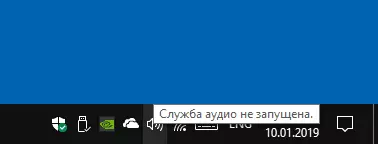
ئەگەر مەسىلە كۆرۈلسە, «ئاۋازلىق مۇلازىمىتى» قۇرۇلمىسا, ئاددىي ئۇسۇللارنى ئىشلىتىشنى تەۋسىيە قىلىمەن:
- Windows One Book مەشغۇلاتىنى ئاپتوماتىك بىر تەرەپ قىلىش (خاتالىق كۆرۈلگەندىن كېيىن رەسمىي سىنودىدىن ياكى بۇ سىنبەلگىدىكى مەزمۇن تىزىملىكىنى قوش چېكىتسىڭىز بولىدۇ - «ئاۋازنى بىر تەرەپ قىلىش ئاۋاز» تۈرى). ھەمىشە بۇ ئەھۋال ئاستىدا (مۇھىم ساندىكى مۇلازىمەتنى چەكلىمىسىڭىز) ئاپتوماتىك تۈزىمىسىڭىزلا ئاپتوماتىك تۈزىتىشنى توغرا ئىشلەيدۇ. باشلاشنىڭ باشقا ئۇسۇللىرى بار, Windows 10 نى بىر تەرەپ قىلىش.
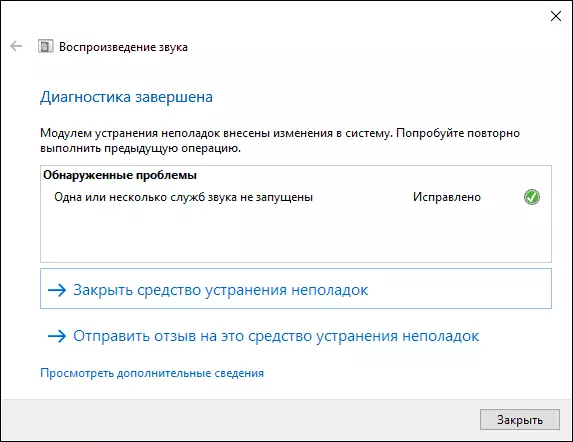
- ئۈندىدارنى قولدا قىلىش ئۇسۇللىرى تېخىمۇ كۆپ تەپسىلاتلار ھەققىدە.
ئاۋازلىق مۇلازىمەت ئاستىدا, Windows 10 ۋە OS نىڭ ئالدىنقى نەشرىدە OS نىڭ ئالدىنقى نەشرىدە تەرەققىي قىلىۋاتقانلىقى تۆۋەنلىدى. سۈكۈتتىكى ھالەتتە, كىرگەندە ئاپتوماتىك قوزغىتىلىدۇ ۋە ئىجرا بولىدۇ. ئەگەر بۇ ئىش يۈز بەرمىسە, تۆۋەندىكى باسقۇچلارنى ئىجرا قىلىپ باقسىڭىز بولىدۇ
- كۇنۇپكا تاختىسىدا Win + R كۇنۇپكىنى بېسىڭ, مۇلازىمەتچىلەرنى كىرگۈزۈڭ .MSC نى كىرگۈزۈڭ ۋە Enter نى بېسىڭ.
- مۇلازىمەت تىزىملىكىدە ئېچىلغان مۇلازىمەت تىزىملىكىدا Windows Audio مۇلازىمىتىدىن تېپىپ, ئۇنى قوش چېكىڭ.
- ئىگىلىك تىكلەش تۈرىنى «ئاپتوماتىك ئاپتوماتىك تەڭشەڭ» نى چېكىپ, «قوللىنىش» (كەلگۈسىدىكى كىشىلەرنىڭ پارامېتىرلارنى ساقلاش ئۈچۈن) نى چېكىڭ, ئاندىن «ئىجرا».
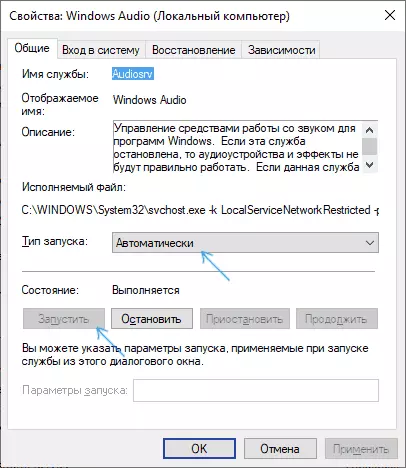
ئەگەر بۇ باسقۇچتىن كېيىن, قويۇپ بېرىش مۇھىم بولساق, بەزى قوشۇمچە مۇلازىمەتلەر بولۇشى مۇمكىن, سىزنىڭ قوشۇمچە مۇلازىمىتىڭىز بولۇشى مۇمكىن, بۇ سىزنىڭ ئاۋاز مۇلازىمىتىنىڭ ئوتتۇرىغا كېلىشىڭىزگە باغلىق.
ئەگەر ئاۋاز مۇلازىمىتى (Windows Audio) باشلانسا نېمە قىلىشىڭىز كېرەك
ئەگەر Windows Audio مۇلازىمىتىنىڭ ئاددىي ئېلان قىلىنىشىدا, مۇلازىمەت باھاسىدا ئىشلىمىسە, تۆۋەندىكى مۇلازىمەتلەرنىڭ تەكشۈرۈپ بېقىڭ (بارلىق مۇلازىمەتلەر ئۈچۈن) ئاپتوماتىك, سۈكۈتتىكى قوزغىتىش تىپى ئاپتوماتىك):
- يىراقتىكى RPC رىقابەت
- Windows Audio ئاخىرقى نۇقتىسى قۇرۇپ, ۋاسىتە
- كۆپ ۋاسىتە دەرسلىرى ئورۇنلاشتۇرۇش (بۇ خىل مۇلازىمەت بىلەن)
بارلىق تەڭشەكلەرنى ئىشلەتكەندىن كېيىن, مەنمۇ كومپيۇتېرنى قايتا قوزغىتىشنى تەۋسىيە قىلىمەن. ئەگەر بۇ سەۋەبتىن تەسۋىرلەنگەن ئۇسۇللارنىڭ ھېچقايسىسى ياراتقان بولسا, ئەمما Windows 10 ئەسلىگە كەلتۈرۈش نۇقتىسى ۋەزىپىسىدىن ئايرىلغاندا (ئالدىنقى نەشرىدە ئىشلەيدۇ).
